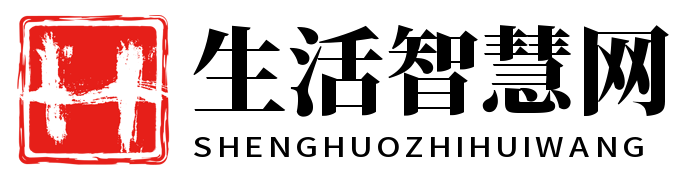正文:
Win10自动更新失败无限循环的解决方法
随着Windows 10的广泛使用,许多用户遇到了自动更新失败的问题。这种情况下,操作系统会尝试自动更新,但会在某个阶段停止,并且无限循环尝试更新。这个问题可能会导致计算机无法正常工作,并且对用户造成很大的困扰。本文将介绍一些解决方法,以帮助您解决自动更新失败的问题。
检查网络连接
首先,您需要检查计算机是否连接到互联网。如果您的计算机无法连接到互联网,那么自动更新会失败。您可以尝试打开网页或使用其他网络应用程序来确认您的计算机是否连接到互联网。
如果您的计算机连接到互联网,但自动更新仍然失败,请尝试重新启动计算机并再次尝试更新。有时,重新启动计算机可以解决自动更新失败的问题。
禁用第三方安全软件
第三方安全软件可能会阻止Windows 10的自动更新。如果您的计算机上安装了第三方安全软件,请尝试禁用它们并再次尝试更新。如果自动更新成功,那么您需要更新您的安全软件以确保其与Windows 10兼容。
如果您不确定如何禁用您的安全软件,请参考您的安全软件文档或联系其支持部门以获取帮助。
清除Windows更新缓存
如果您的计算机上的Windows更新缓存已损坏,那么自动更新可能会失败。您可以尝试清除Windows更新缓存以解决问题。
要清除Windows更新缓存,请按照以下步骤操作:
- 打开Windows命令提示符。您可以在开始菜单中搜索“命令提示符”并右键单击它,然后选择“以管理员身份运行”。
- 在命令提示符窗口中,输入以下命令并按Enter键:
net stop wuauserv
- 输入以下命令并按Enter键:
net stop cryptSvc
- 输入以下命令并按Enter键:
net stop bits
- 输入以下命令并按Enter键:
net stop msiserver
- 在Windows资源管理器中,转到以下文件夹:
C:\Windows\SoftwareDistribution
- 删除文件夹中的所有内容。
- 在命令提示符窗口中,输入以下命令并按Enter键:
net start wuauserv
- 输入以下命令并按Enter键:
net start cryptSvc
- 输入以下命令并按Enter键:
net start bits
- 输入以下命令并按Enter键:
net start msiserver
- 重新启动计算机并再次尝试更新。
更新Windows 10手动安装文件
如果您已尝试以上所有方法但自动更新仍然失败,那么您可以尝试手动安装Windows 10更新文件。您可以在Microsoft的官方网站上找到这些更新文件。
要手动安装Windows 10更新文件,请按照以下步骤操作:
- 访问Microsoft的官方网站。
- 单击“立即更新”按钮以下载更新工具。
- 运行下载的更新工具并按照屏幕上的说明进行操作。
手动安装Windows 10更新文件可能需要一些时间和技能。如果您不确定如何手动安装更新文件,请联系技术支持或专业人士以获取帮助。
结论
自动更新失败的问题可能会对Windows 10用户造成很大的困扰。幸运的是,有许多解决方法可以帮助您解决这个问题。您可以检查您的网络连接,禁用第三方安全软件,清除Windows更新缓存或手动安装Windows 10更新文件。如果您尝试了以上所有方法但仍然无法解决问题,请联系技术支持或专业人士以获取帮助。